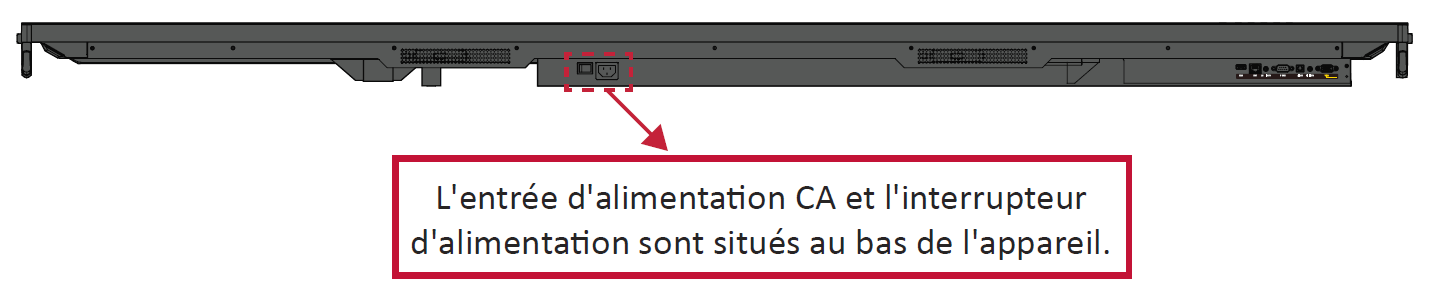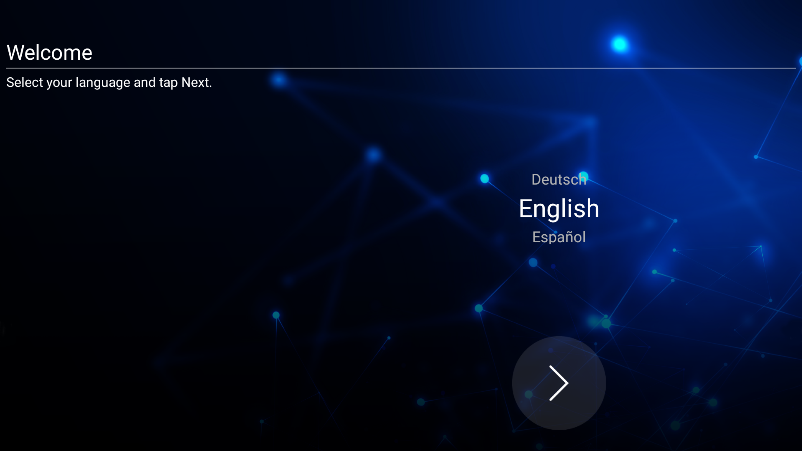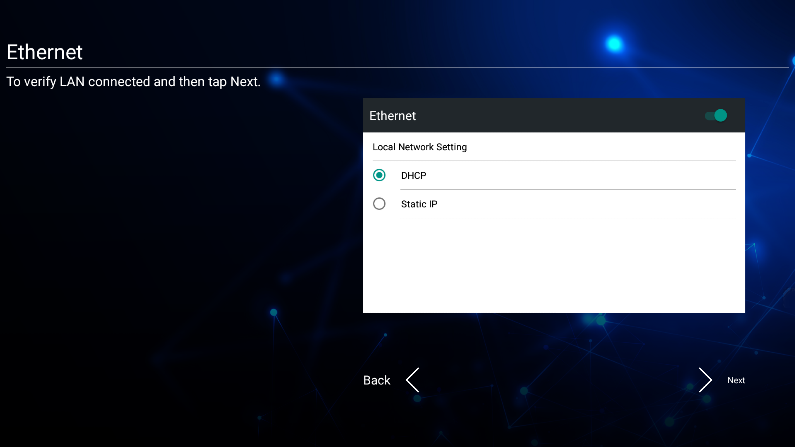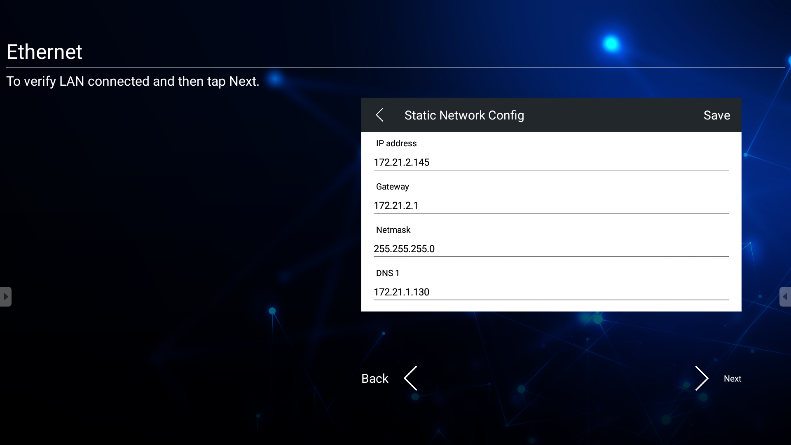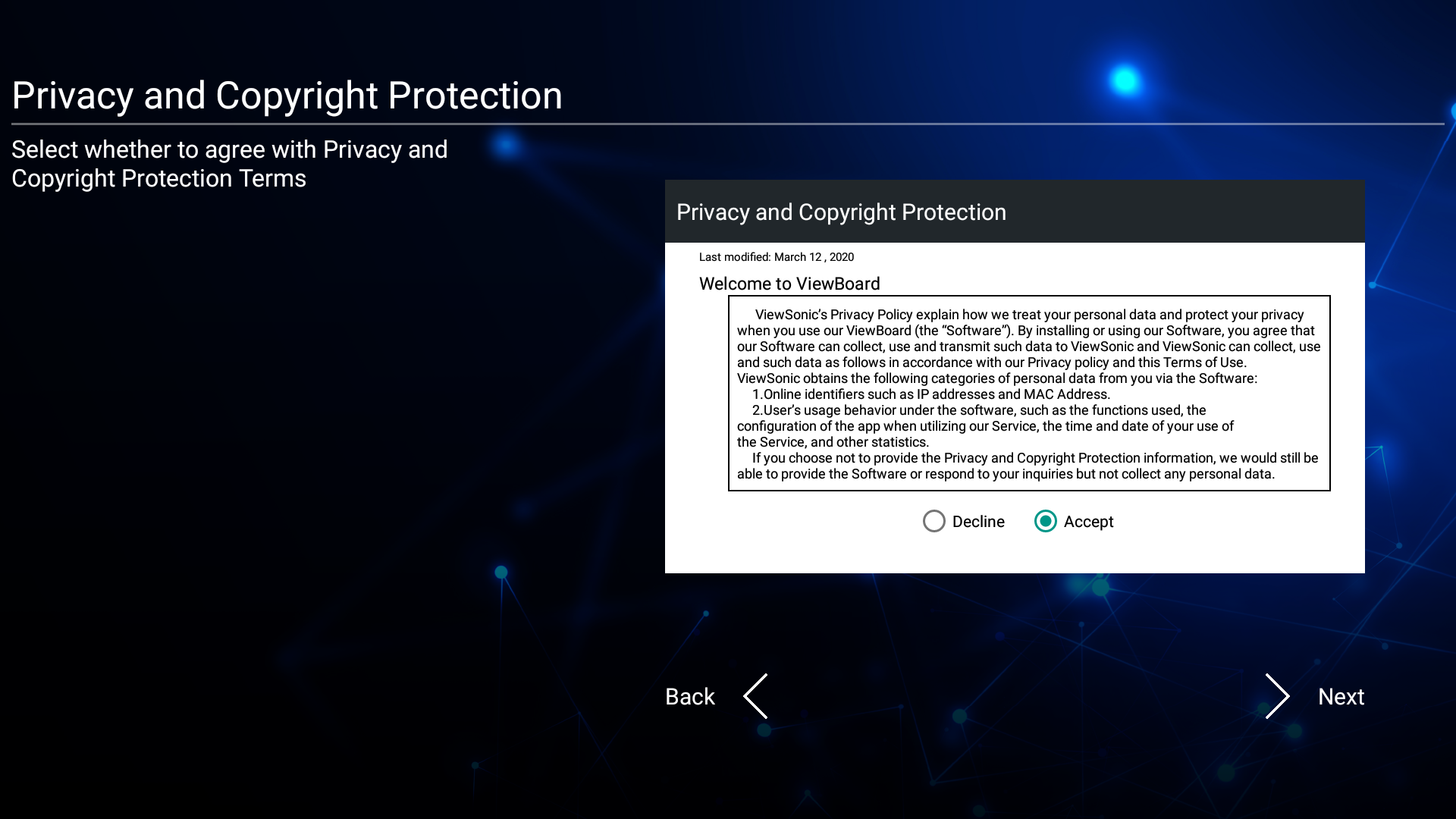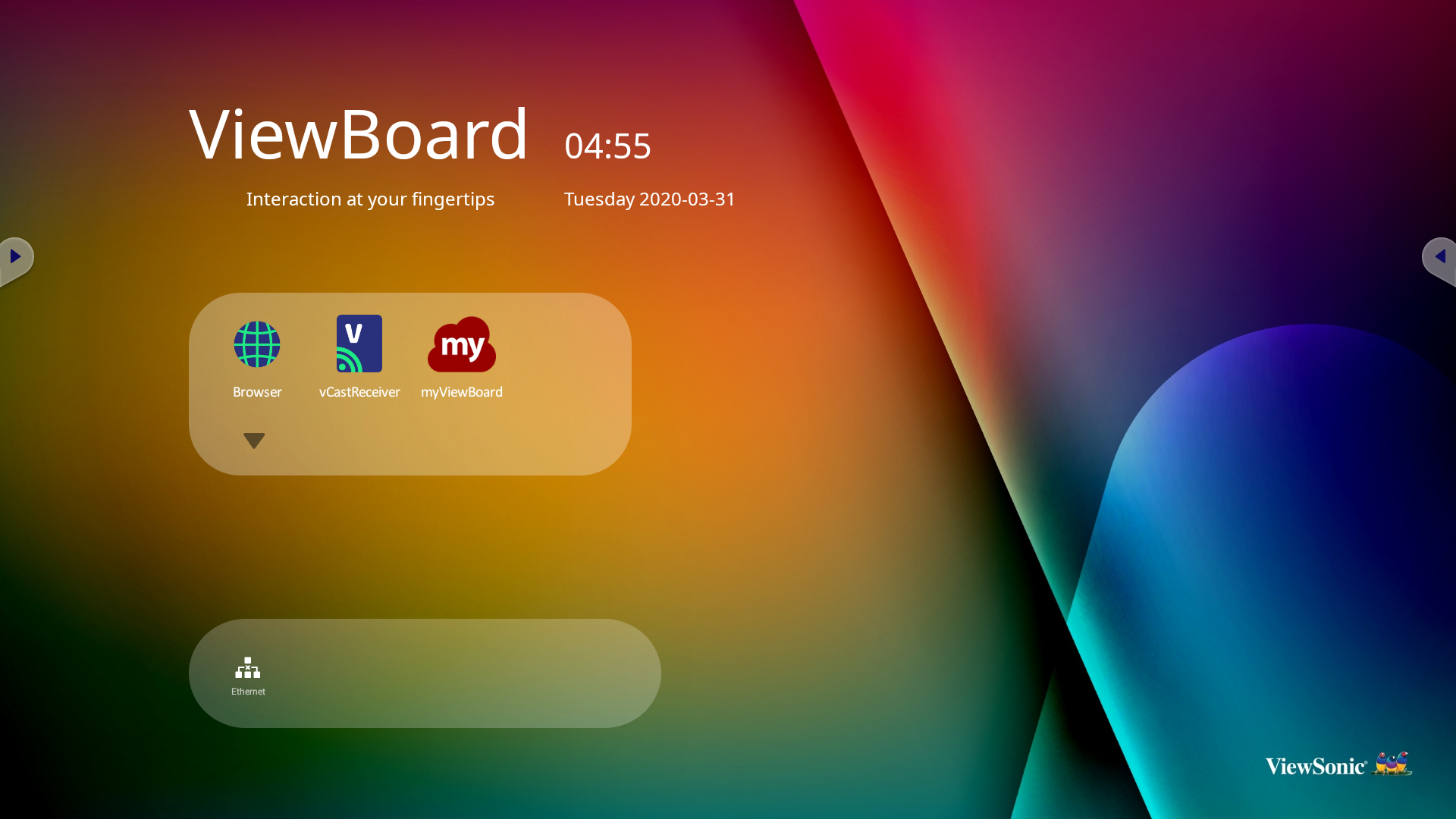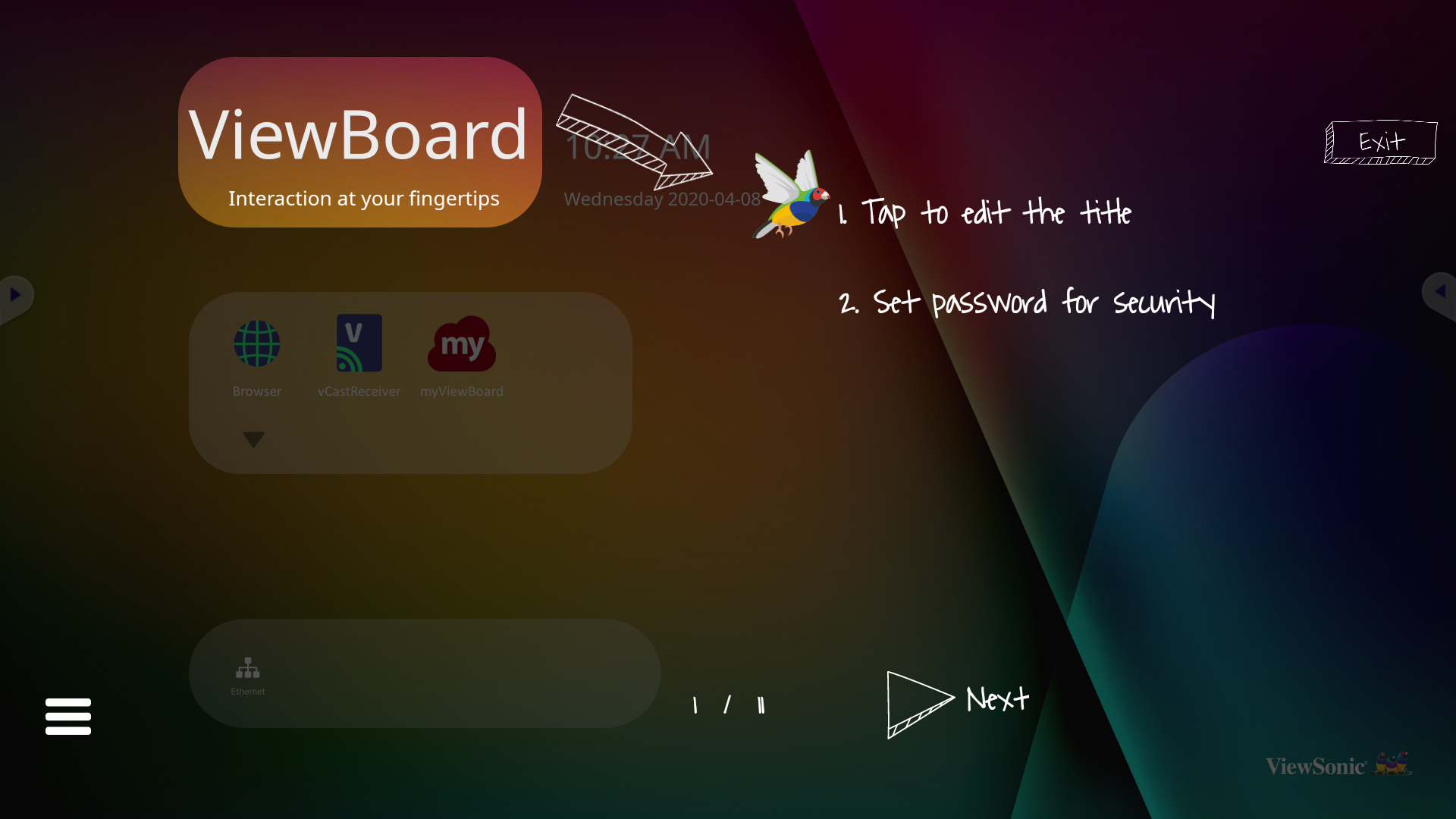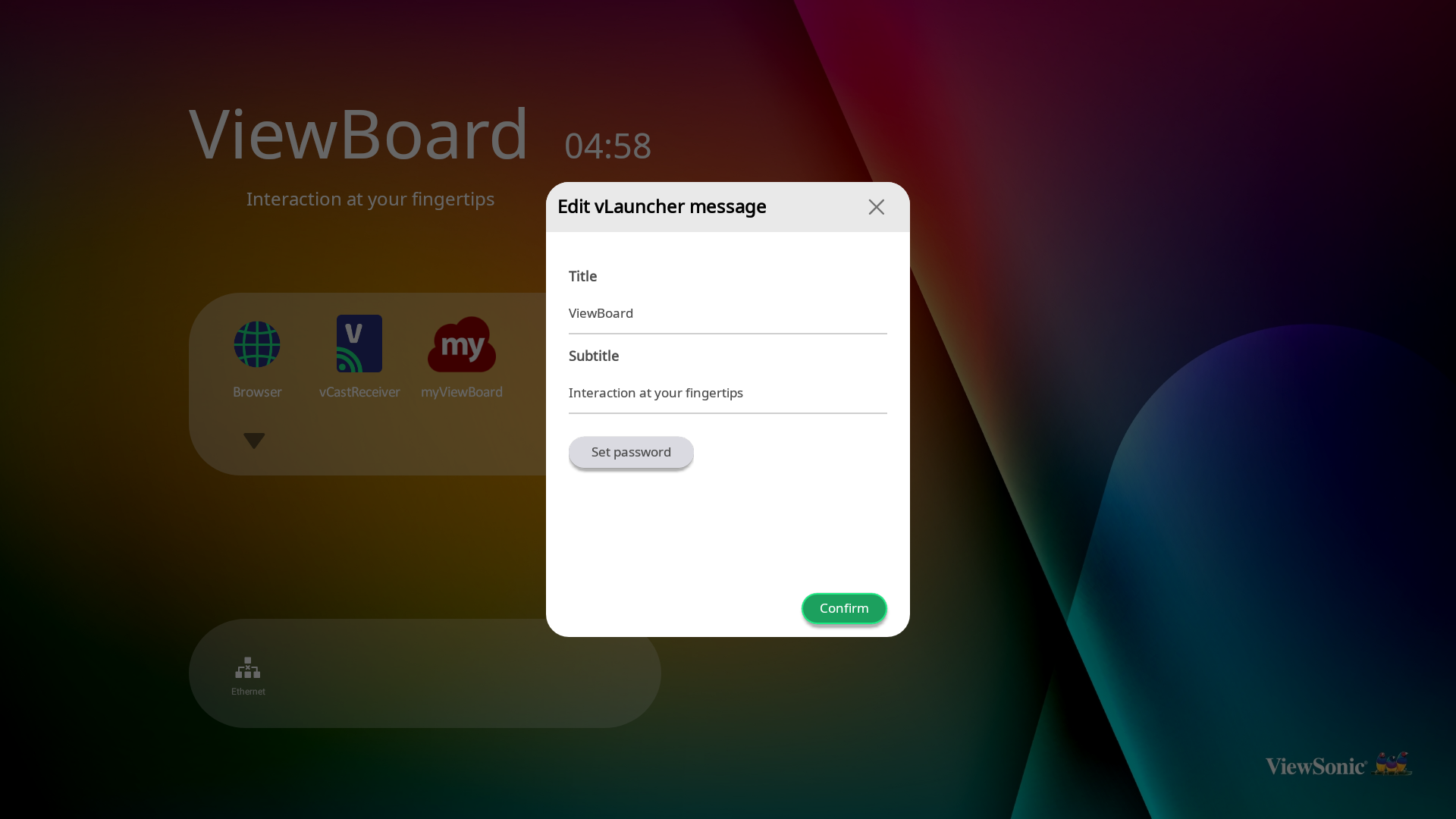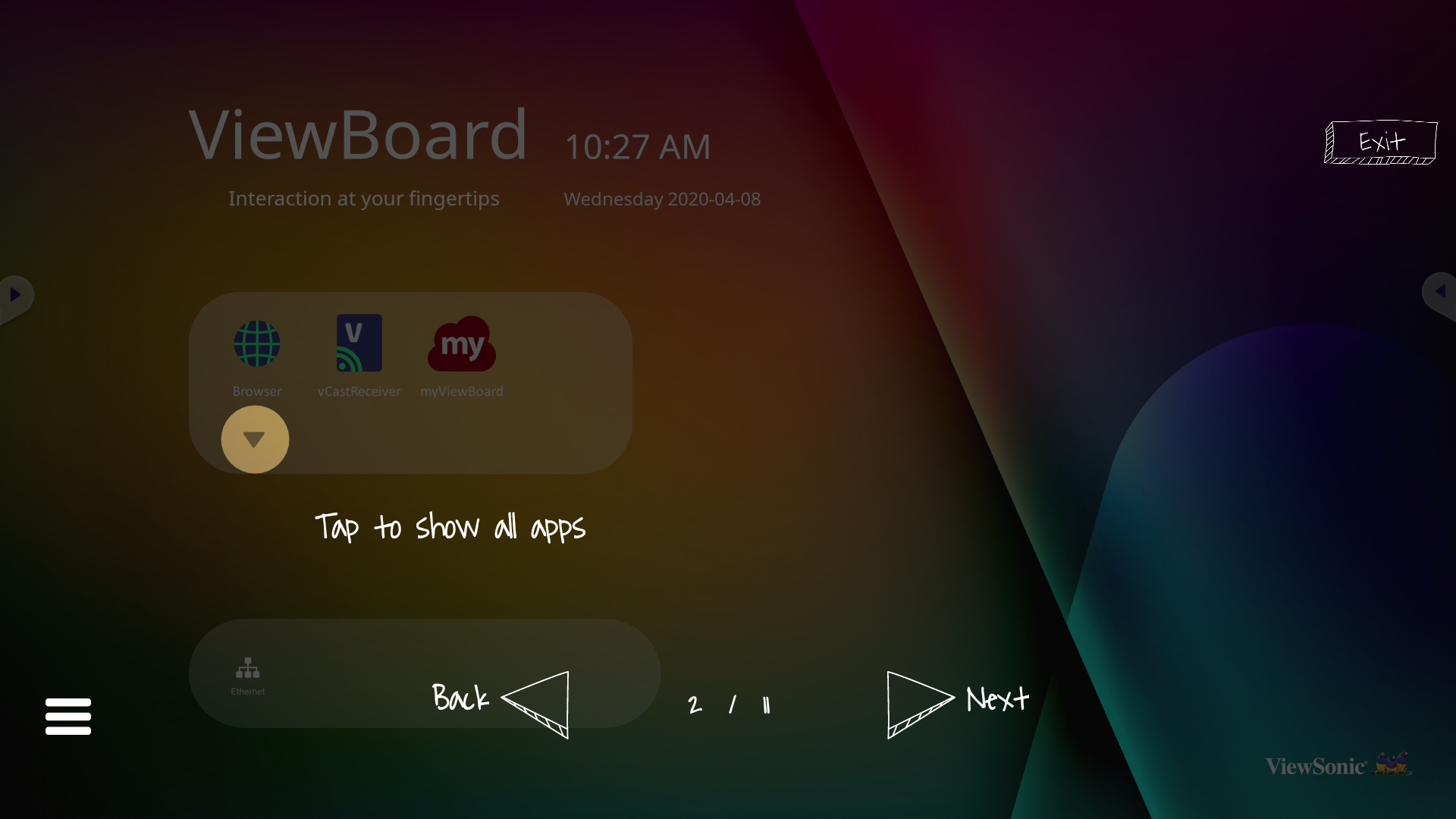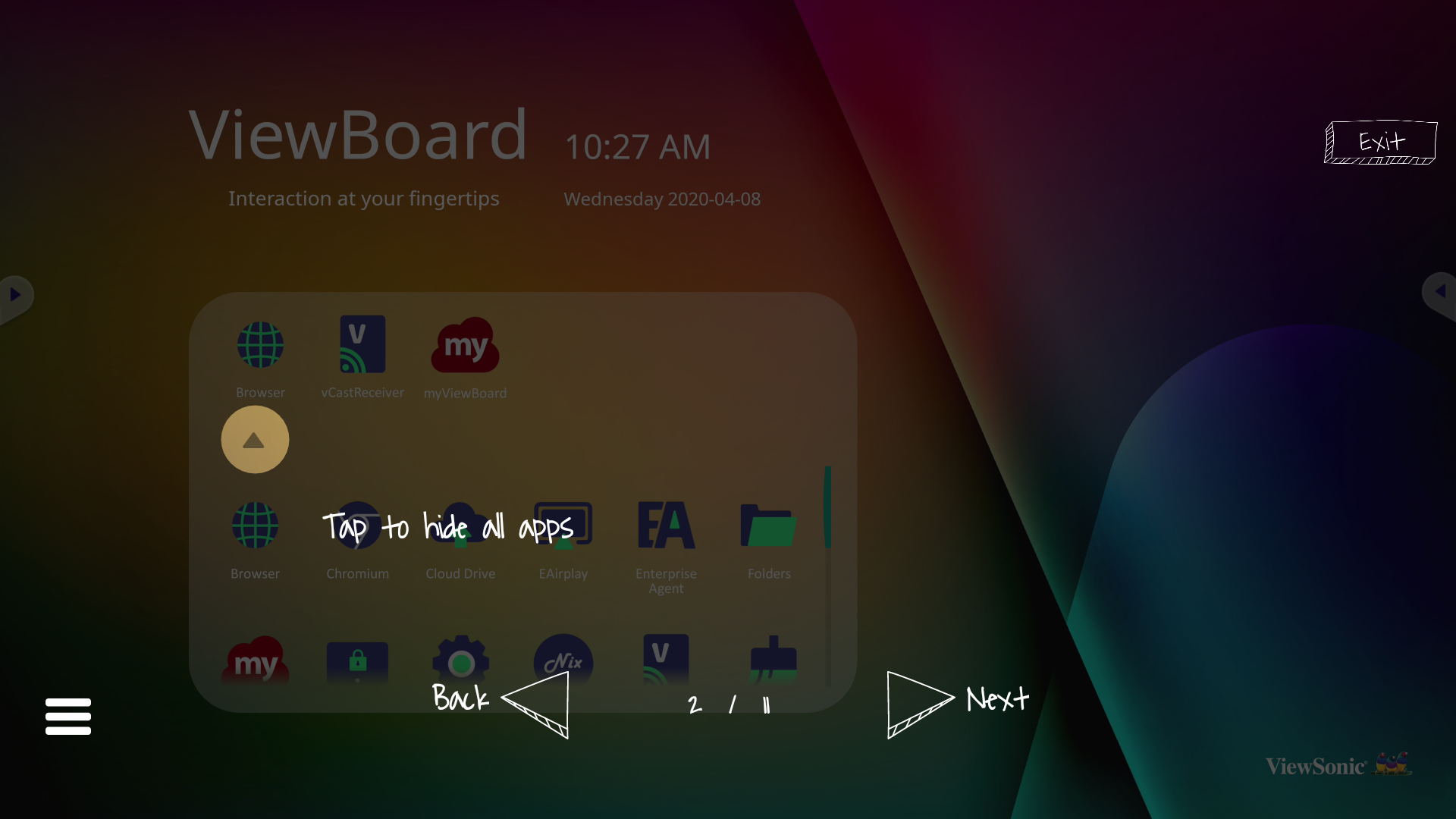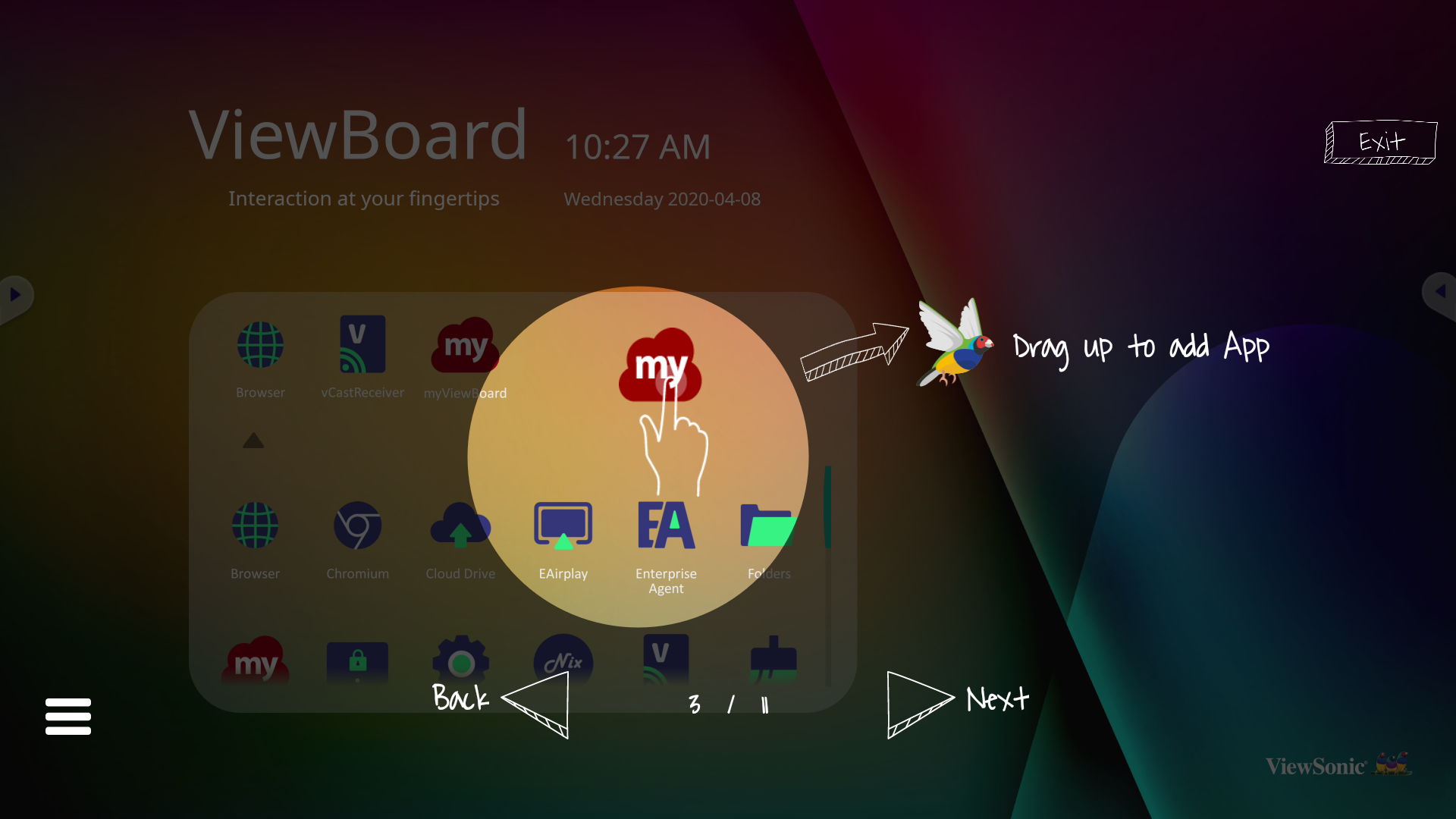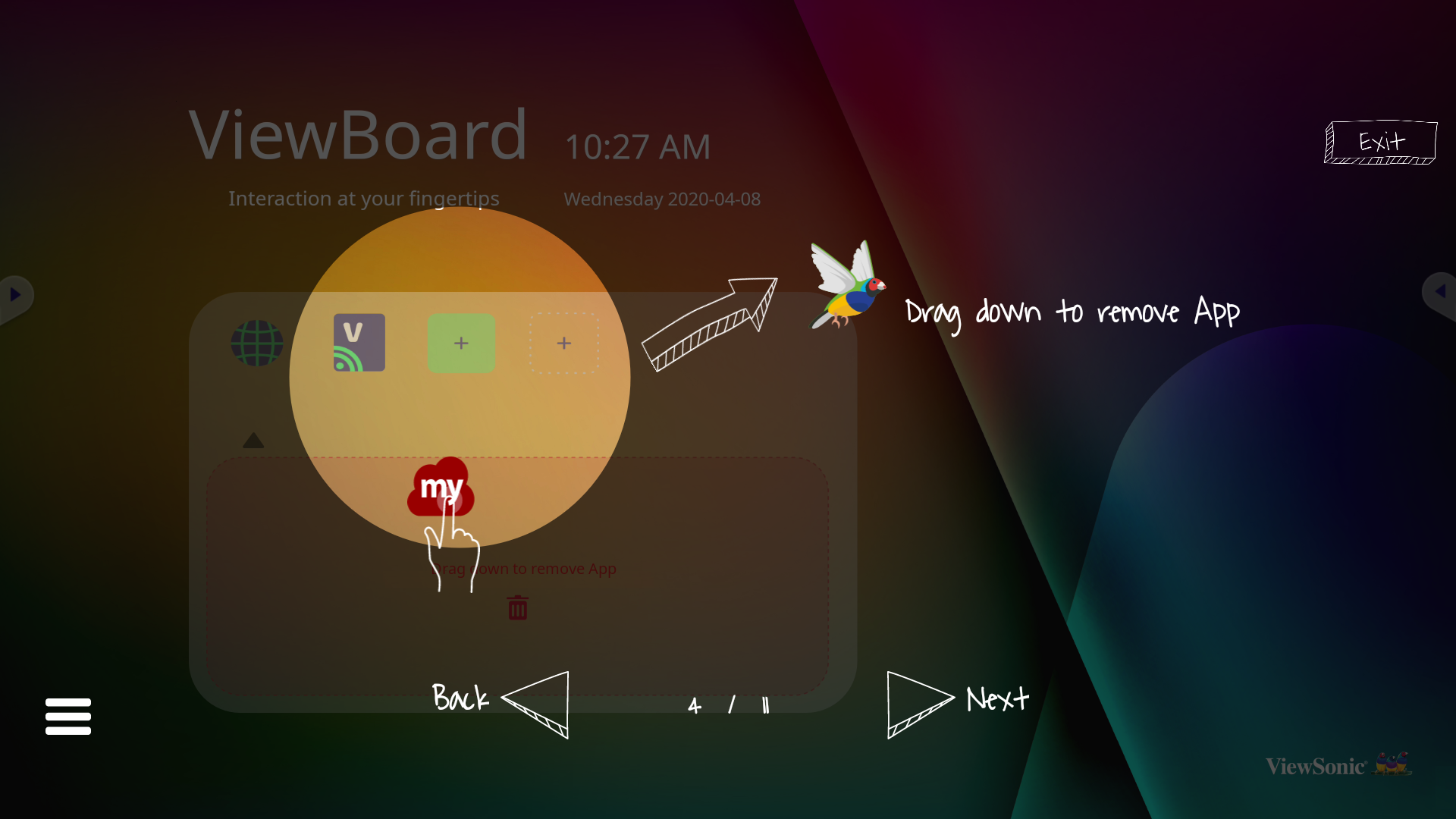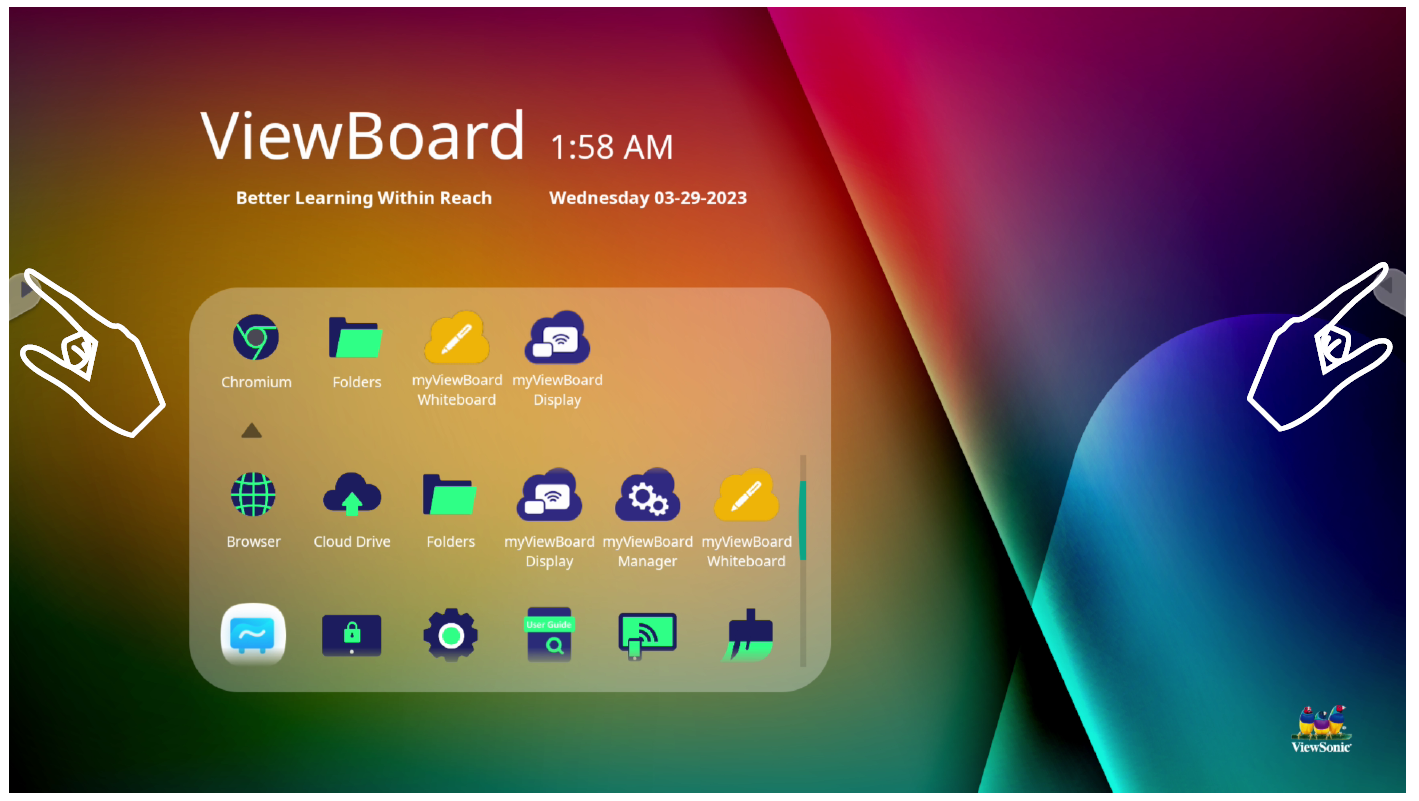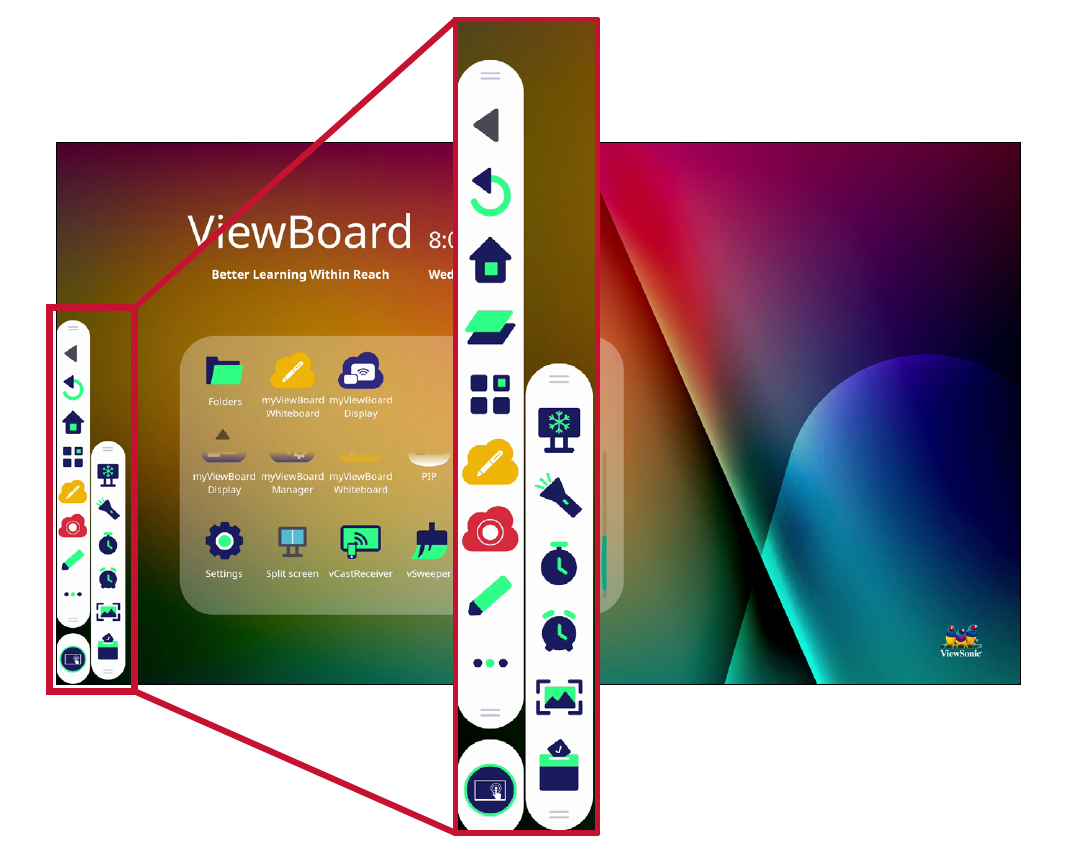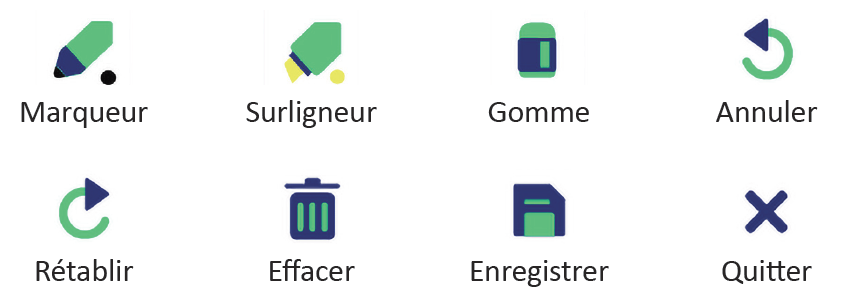IFP50-3 Utilisation de votre ViewBoard
Mise sous/hors tension de votre ViewBoard
- Assurez-vous que le cordon d'alimentation est branché, branché sur une prise de courant et que l'interrupteur d'alimentation est en position "On" (Marche).
- Appuyez sur le bouton Power (Alimentation) pour allumer le ViewBoard.
- Pour éteindre le ViewBoard, appuyez à nouveau et maintenez le bouton Power (Alimentation) enfoncé.
Configuration initiale
Lorsque vous allumez votre ViewBoard pour la première fois, un assistant d'installation se lance.
- Sélectionnez votre langue
- Configurez et vérifiez votre connexion LAN.
- Sélectionnez votre fuseau horaire pour régler la date et l'heure.
- Sélectionnez le mode système de votre choix.
- Acceptez ou refusez la politique de confidentialité les conditions de protection des droits d'auteur.
vLauncher - Écran d'accueil personnalisable
Message vLauncher
Il est possible de personnaliser le Titre et le Sous-titre du vLauncher en les pointant. Vous pouvez également définir un mot de passe en pointant sur Set Password (Définir mot de passe).
Applications
- Toutes les applications installées se trouvent sur l'écran d'accueil. Pour voir toutes les applications, pointez sur la Flèche pointée vers le bas.
- Pour cacher le tiroir d'applications, pointez sur la Flèche pointée vers le haut.
- Pour ajouter un raccourci à une application, tapez et restez appuyé sur l'application puis faites glisser son icône vers le haut.
- Pour supprimer le raccourci d'une application, tapez et restez appuyé sur l'application puis faites glisser son icône vers le bas.
Barre d'outils
Les icônes d'ouverture de la barre d'outils sont situées sur les bords du ViewBoard et permettent d'accéder facilement aux outils.
Pour lancer un outil:
- Appuyez sur l'icône d'ouverture de la barre d'outils.
- Appuyez sur l'icône de l'outil de votre choix.
- REMARQUE: Le réglage par défaut de la barre d'outils doit être disponible pour toutes les sources d'entrée ; l'utilisateur peut accéder aux options depuis Settings (Réglages) > Preference (Préférence) > Toolbar setting (Paramétrage de la barre d'outils) pour paramétrer les options : (1) disponible pour toutes les sources d'entrée, (2) désactiver la barre d'outils.
Icône
| Icône | Description |
|---|---|
| Retourner à l'écran d'opération précédent. | |
| Retourne à l'Écran d'accueil du Lecteur intégré. | |
| Afficher toutes les applications intégrées utilisées actuellement. | |
| Afficher toutes les applications installées. | |
| Lancer le logiciel myViewBoard. | |
| Enregistre, affiche et enregistre le contenu à l'écran. | |
| Accéder au stylet, au surligneur, à la gomme et enregistrer les options. | |
| Marqueur Annoter la superposition de toute source d'entrée avec de l'encre noire, blanche, jaune, orange, rouge, rose, verte ou bleue. | |
| Surligneur Marquer et surligner avec de l'encre jaune, grise, or, orange, rouge, rose, verte ou bleue. | |
| Gomme Effacer toute l'encre numérique de la sélection sur l'écran. | |
| Annuler Annuler les actions précédentes. | |
| Rétablir Restaurer les actions précédentes. | |
| Effacer Efface toute l'encre numérique sur l'écran. | |
| Enregistrer Enregistrer l'image et les annotations à l'écran. | |
| Quitter Fermer l'outil de dessin. | |
| Voir d'autres d'applications dans la barre d'outils de ViewBoard. | |
| Loupe Convertir le contenu à l'écran en image fixe ; vous pouvez alors effectuer un zoom avant ou arrière, revenir à un plein écran et quitter. | |
| Projecteur Mettez en surbrillance une zone de contenu importante. Appuyez sur l'icône Setting (Réglage) pour régler la taille du spot et l'effet de mélange alpha. | |
| Chronomètre Appuyez sur Start (Démarrer) pour démarrer le chronomètre s'allume. Le chronomètre peut être mis en pause, repris, divisé ou réinitialisé à tout moment. | |
| Minuterie Accède au compte à rebours avec un réglage d'alarme optionnel. Touchez et glissez pour régler les valeurs numériques, puis cliquez sur Start (Démarrer). Le compte à rebours peut être mis en pause, repris ou réinitialisé à tout moment. | |
| Cacher/Afficher Cacher ou afficher les icônes de lancement de la Barre d'outils. | |
| Air Class Outil d'enseignement interactif destiné à une utilisation en classe. | |
| Capture d'écran Prendre une capture d'écran de l'écran actuel. | |
| Accéder aux Paramètres système. |